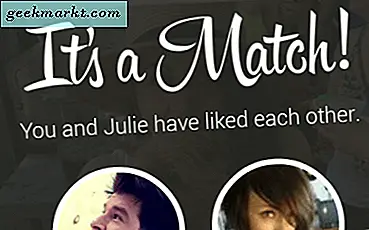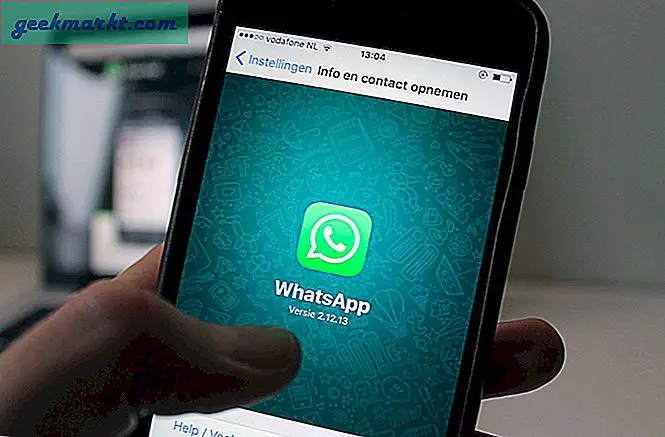Apple Watches zijn stijlvol, elegant en slimmer dan ooit. Als je net dit mooie slimme accessoire hebt gekocht, kun je niet wachten om het op te zetten. Laten we wat basisprincipes doornemen.
Voordat we beginnen met het instellen, moet je ervoor zorgen dat je nieuwe favoriete horloge en je iPhone 5 of 6 zijn opgeladen. Schakel wifi en Bluetooth in en open de app Apple Watch (op je iPhone). Selecteer vervolgens Start Pairing, leid uw camera naar het horloge of typ de zescijferige code in.
1. Laten we wat basisinstellingen op je iPhone bekijken
Nu, nadat u uw horloge en uw telefoon hebt verbonden, selecteert u "Instellen als nieuwe Apple Watch", kiest u aan welke hand u uw horloge draagt en stemt u zoals gewoonlijk in met de gebruiksvoorwaarden. Voer vervolgens ons Apple ID en wachtwoord in, waarna u moet beslissen of u Locatieservices, Siri en Diagnostiek wilt inschakelen of uitschakelen.
U zult een optie zien om een toegangscode aan te maken, wat u zou moeten doen, omdat u hiermee Apple Pay kunt gebruiken en uw horloge wordt ontgrendeld wanneer uw iPhone dat doet.
Als dit niet je eerste horloge is, kun je op 'Herstellen van back-up' tikken in plaats van 'Instellen als nieuwe Apple Watch'. En vergeet niet dat welke instelling u ook op uw iPhone wijzigt, deze automatisch wordt gewijzigd op uw Apple Watch.
2. Apps toevoegen

Wanneer u klaar bent met het instellen van uw horloge, kunt u gewoon "Alles installeren" selecteren en al uw iPhone-apps worden op uw horloge geïnstalleerd. Er worden echter alleen apps geïnstalleerd die op een horloge kunnen werken. Het is veel beter om het op die manier te doen en ze dan één voor één te installeren.
Aan de andere kant kunt u "Later kiezen" selecteren. Waarschijnlijk is de beste manier om met de optie "Alles installeren" te gaan en vervolgens te beslissen wat u nodig hebt.
Wanneer je telefoon en horloge beginnen te synchroniseren, moet je niet alleen naar ze staren, want het zal een tijdje duren.
3. Pas de wijzerplaat aan
Als u geen enkele van de meegeleverde foto's en wijzerplaten wilt kiezen, kunt u deze aanpassen aan uw smaak en stijl.
Als u sommige van uw foto's als wijzerplaat wilt hebben, moet u eerst controleren of uw album is gesynchroniseerd met de Apple Watch. Als u echter wilt dat een time-lapse-video uw wijzerplaat is, weet dan dat de video drie seconden wordt afgespeeld en logischerwijs stopt wanneer u hem ontwaakt. Wat wel cool is, is dat je 's nachts de nachtelijke hemel ziet en overdag een zonnige lucht.
Bovendien kunt u complicaties aan uw wijzerplaat toevoegen, zoals de vluchtstatus en vele andere, maar deze kunnen niet worden toegevoegd als u een time-lapse-video kiest als wijzerplaat. Dit is heel eenvoudig in te stellen. Open de Apple Watch-app op uw iPhone en selecteer 'Complicaties'. U ziet de lijst met complicaties die kunnen worden toegevoegd en door simpelweg op de knop "verwijderen" te klikken (naast de app), verwijdert u de apps van de wijzerplaat.
4. Tweak uw meldingen

De belangrijkste reden waarom we allemaal de Apple Watch willen, is omdat we constant op de hoogte willen worden gehouden van belangrijke updates en nieuws, zonder onze iPhone te moeten afsluiten en controleren. Maar niet alle meldingen zijn belangrijk, dus u moet hier wat aanpassingen doen.
Start de Apple Watch-app op uw iPhone en selecteer de apps waarvan u uw meldingen wilt ontvangen. Klik op Meldingen en vervolgens op Mijn horloge en vanaf daar eenvoudig door op AAN of UIT te drukken, kunt u de apps kiezen. De meldingsstijl kan ook worden aangepast en u kunt waarschuwingen voor weergeven, geluiden en haptische waarschuwingen kiezen.
Er zijn veel andere opties en manieren waarop u uw horloge kunt aanpassen. Vergeet niet om Apple Pay in te stellen en uw favoriete afspeellijsten te synchroniseren. Doorloop de instellingen en heb plezier met alle mogelijkheden die de Apple Watch biedt.